기가바이트 바이오스 업데이트 방법
업데이트 방법
다른 회사들도 거의 비슷합니다. 똑같이 해주시면 됩니다.
컴퓨터에 딱히 문제 없다면 바이오스 업데이트는 하지 않아도 됩니다만 약간의 성능이나 기능추가를
원한다면 업데이트 해주세요.
저는 한번도 문제가 생기진 않았는데 업데이트 중 문제가 생기지 않도록 항상 조심해야 합니다.
웬만해서 중간에 꺼지지만 않으면 문제가 생길일이 없습니다.
1. 메인보드 홈페이지 접속
Z790 AORUS PRO X 지원 | 메인보드(M/B) - GIGABYTE Korea
Z790 AORUS PRO X 지원 | 메인보드(M/B) - GIGABYTE Korea
www.gigabyte.com
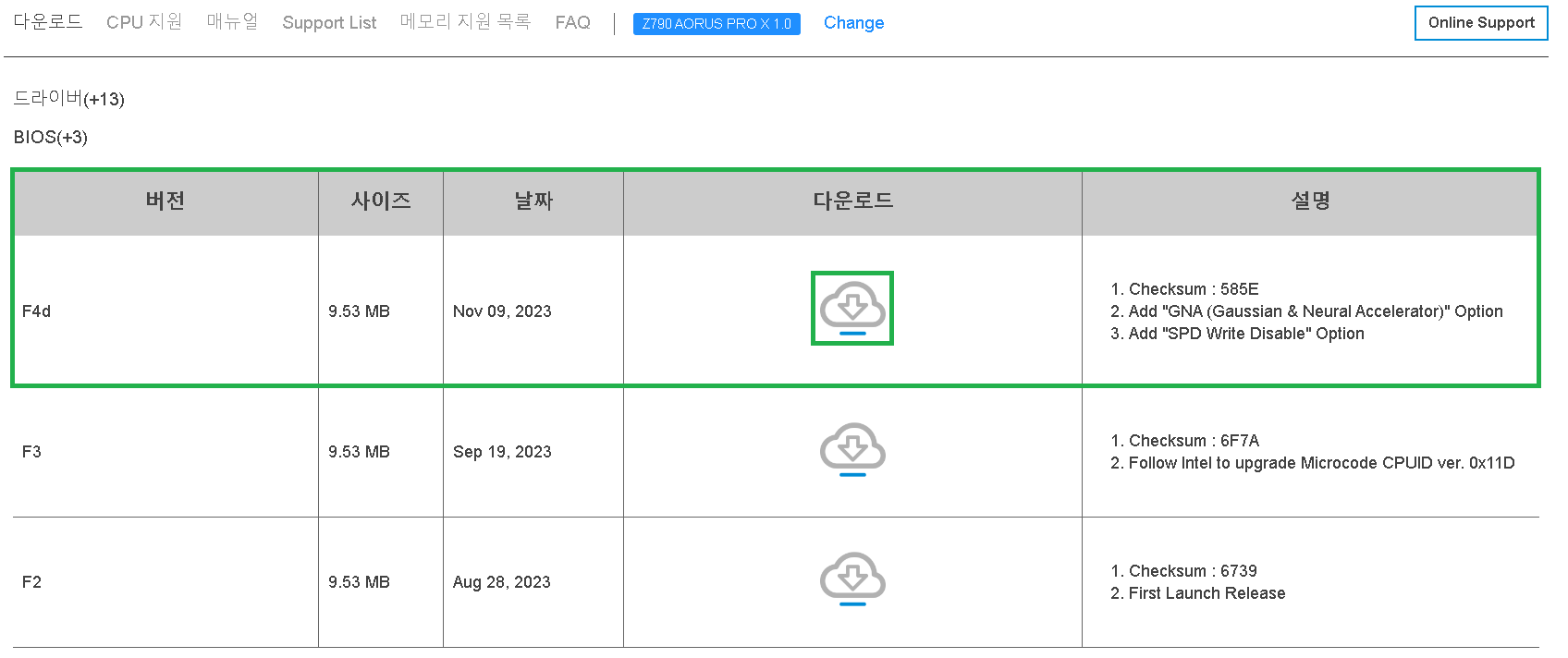
최신 바이오스 다운로드 - 베타 제외
2. USB 준비
USB는 FAT32로 포맷한 상태여야 합니다. 확인 방법은 속성에서 확인 가능합니다.
FAT32인 꼭 빈 USB가 아니여도 됩니다. 그냥 저 파일을 읽을 수 있는 어떤 USB든 상관없고 FAT32로 유지되어야 합니다.
바이오스 드라이버를 압축해제해서 넣기만해도 인식됩니다.
포맷이 필요한건 FAT32가 아닐때만 하시면 됩니다.
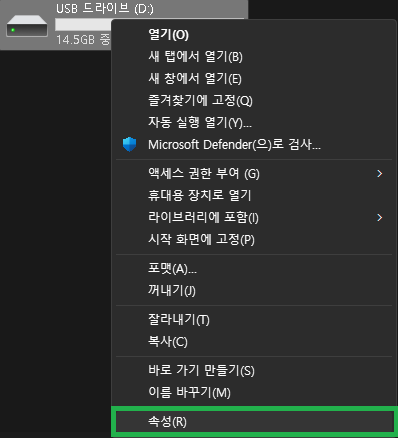

만약 FAT32가 아니라면 FAT 32로 포맷이 필요합니다.
중요한 파일이 없는 USB를 이용하시고 만약 그런 경우에는 포맷을 해야하기 때문에 있던 파일은 백업해주세요.
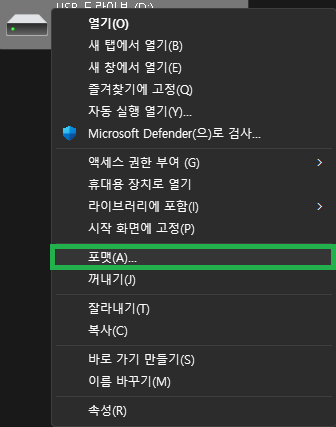
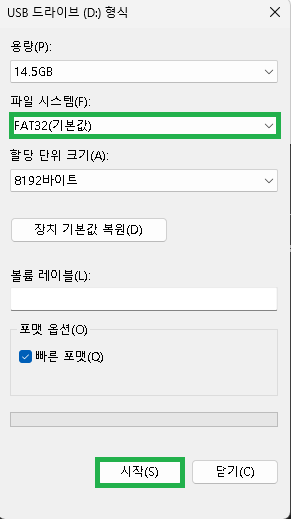
3. 바이오스 압축 해제 및 USB로 이동

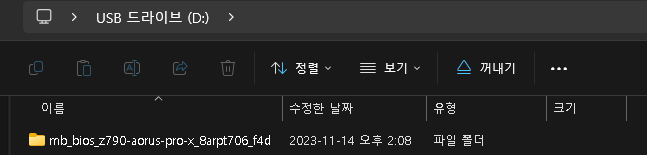
4. USB 삽입된 상태에서 재부팅 및 바이오스(del키)나 Q플래시(end키)
세부 설정은 각 제조사마다 다를 수 있으니 바이오스에 들어가서 Q 플래시나 EZ Flash와
같은 문구를 찾아서 들어가시면 됩니다.
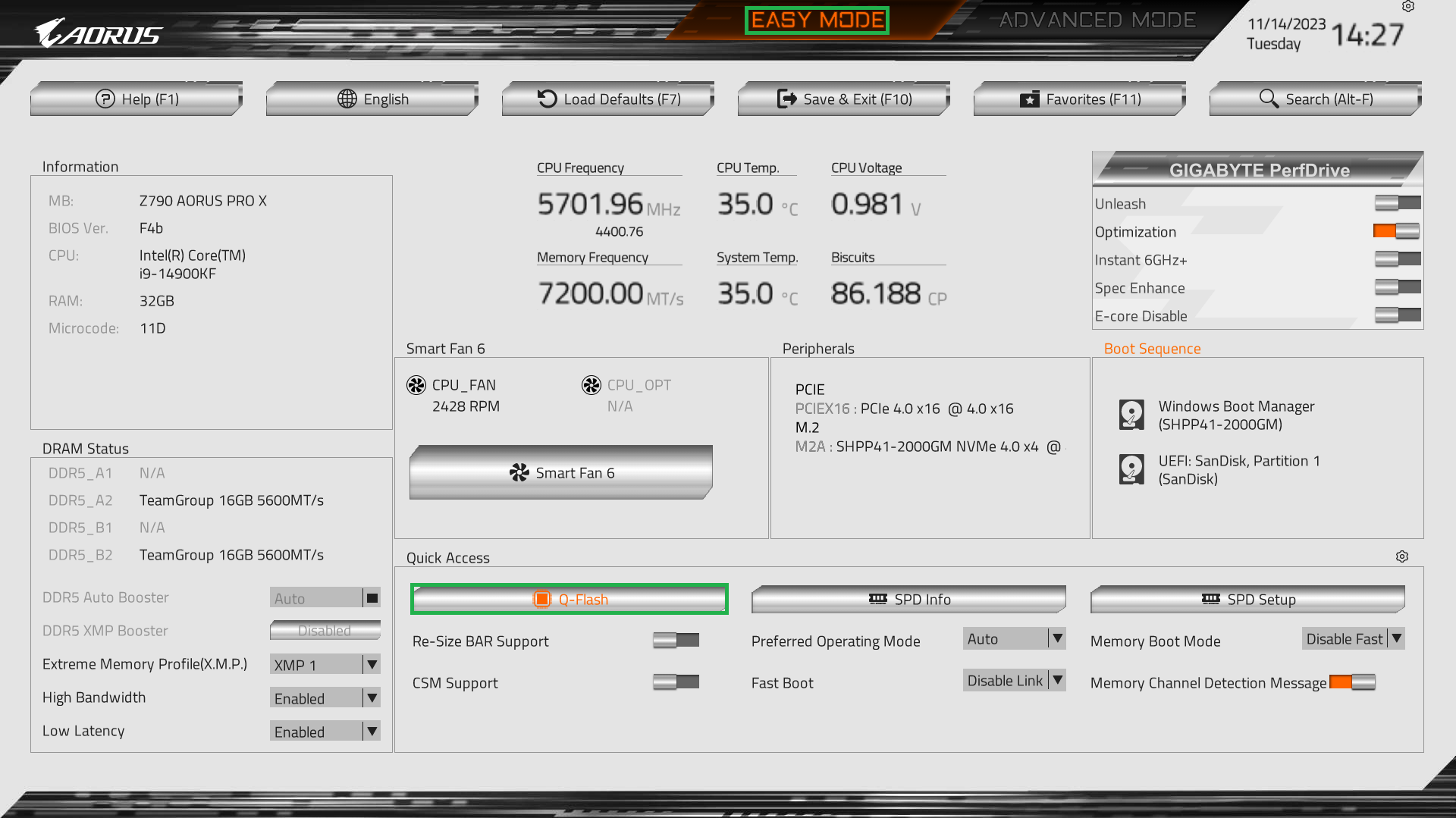
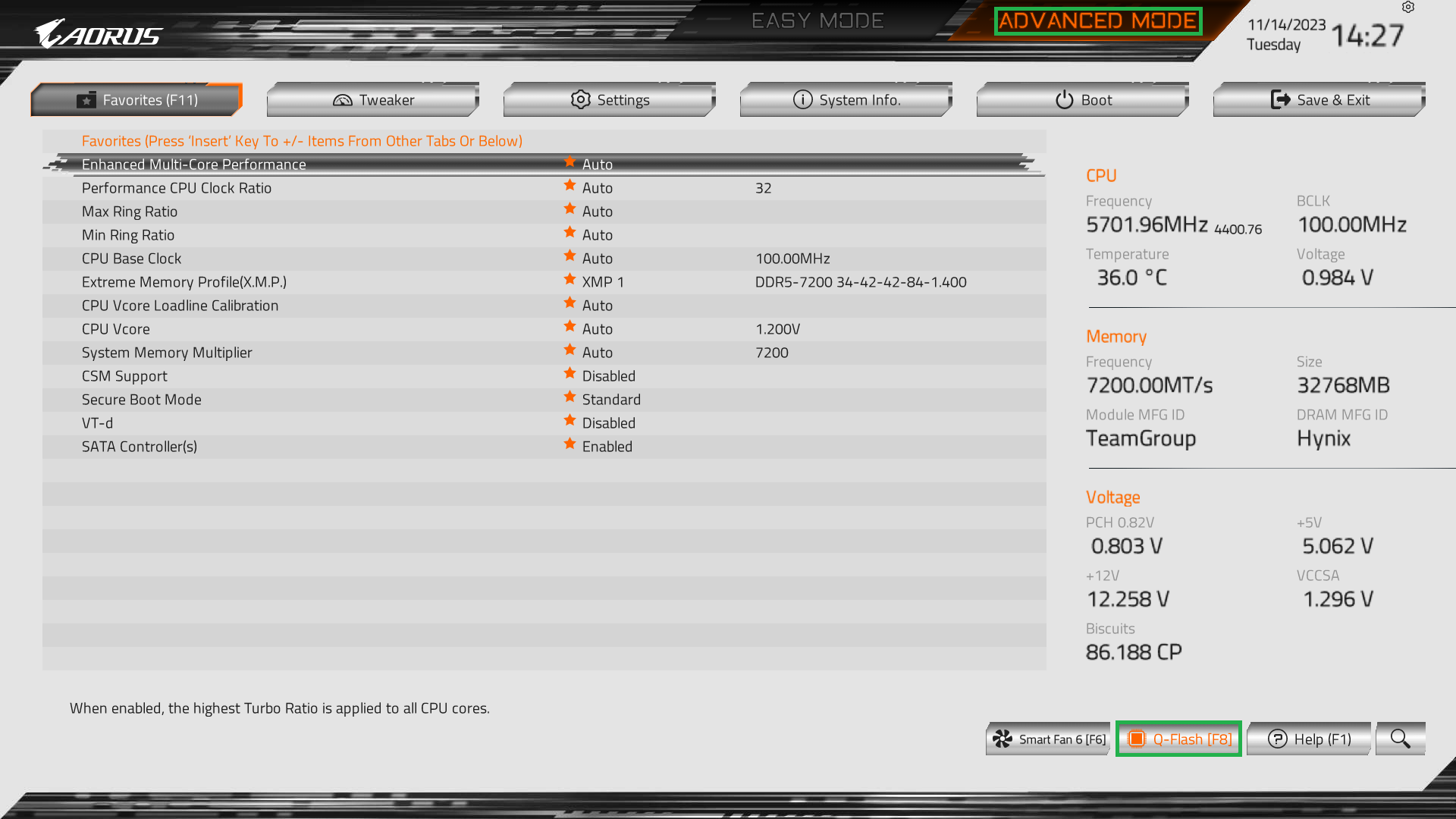
5. 바이오스 업데이트
절대 바이오스 업데이트 중간에 꺼지거나 꺼질 일이 있는 경우 하지마세요.
바이오스 업데이트 중에는 아무것도 건드리지말고 완료 된 후 컴퓨터를 이용해주세요.
엔터
방향키로 해당 바이오스 파일 폴더를 선택 후 엔터(알아서 파일을 잘 잡아줍니다.)
해당 바이오스 선택 후 엔터
파일 선택 완료 후 엔터
여기 까지 엔터 누르시고 그냥 두면 알아서 완료가 됩니다.
잘 모르겠다면 윈도우 바탕화면이 나올 때까지 기다리세요.
과정이 많아보이지만 직접하면 별게 없습니다.어렵다고 생각하지마시고 바이오스 업데이트가 필요하다면 하는게 좋다고 생각합니다.어렵지 않아요.
감사합니다.
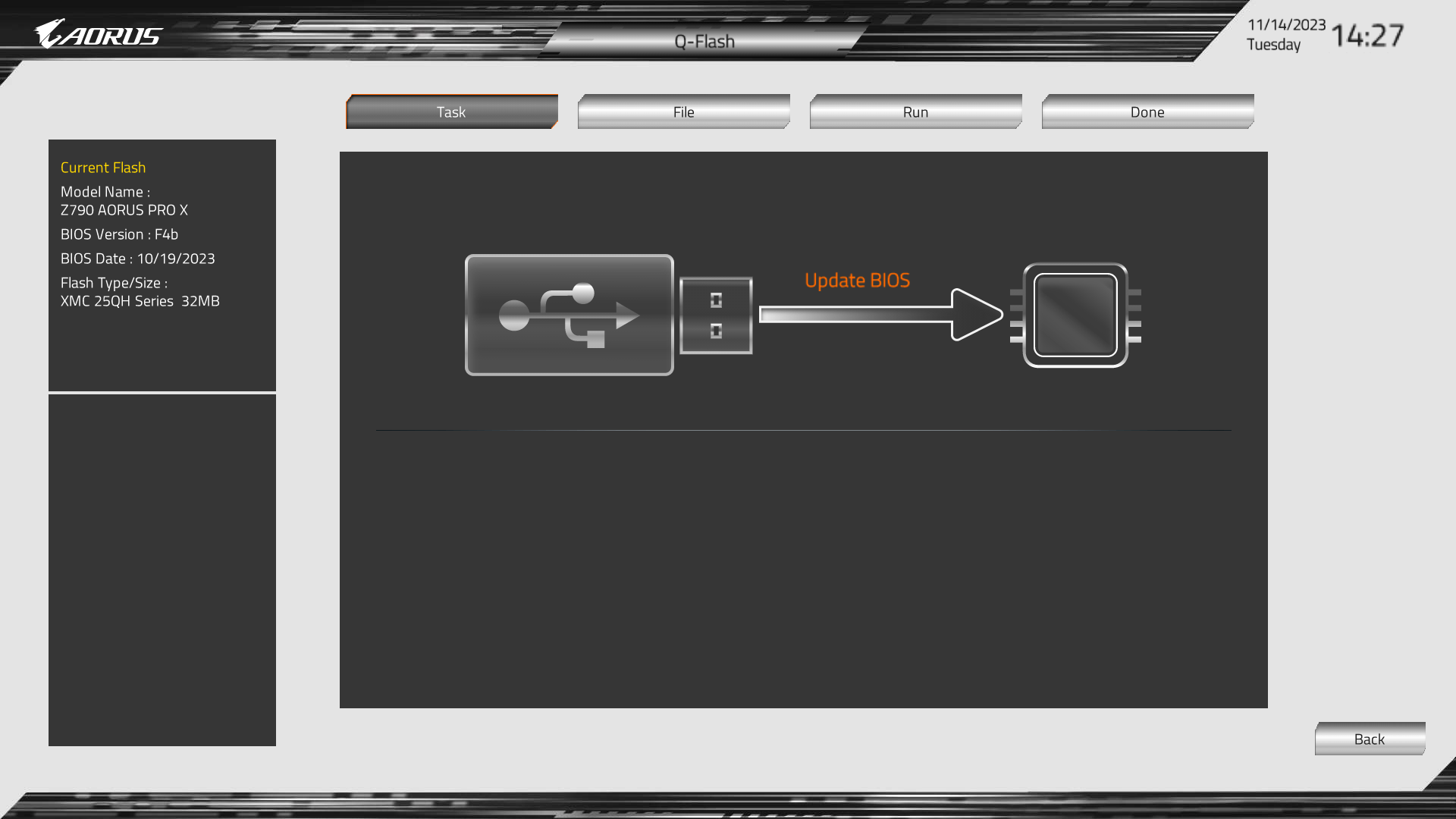
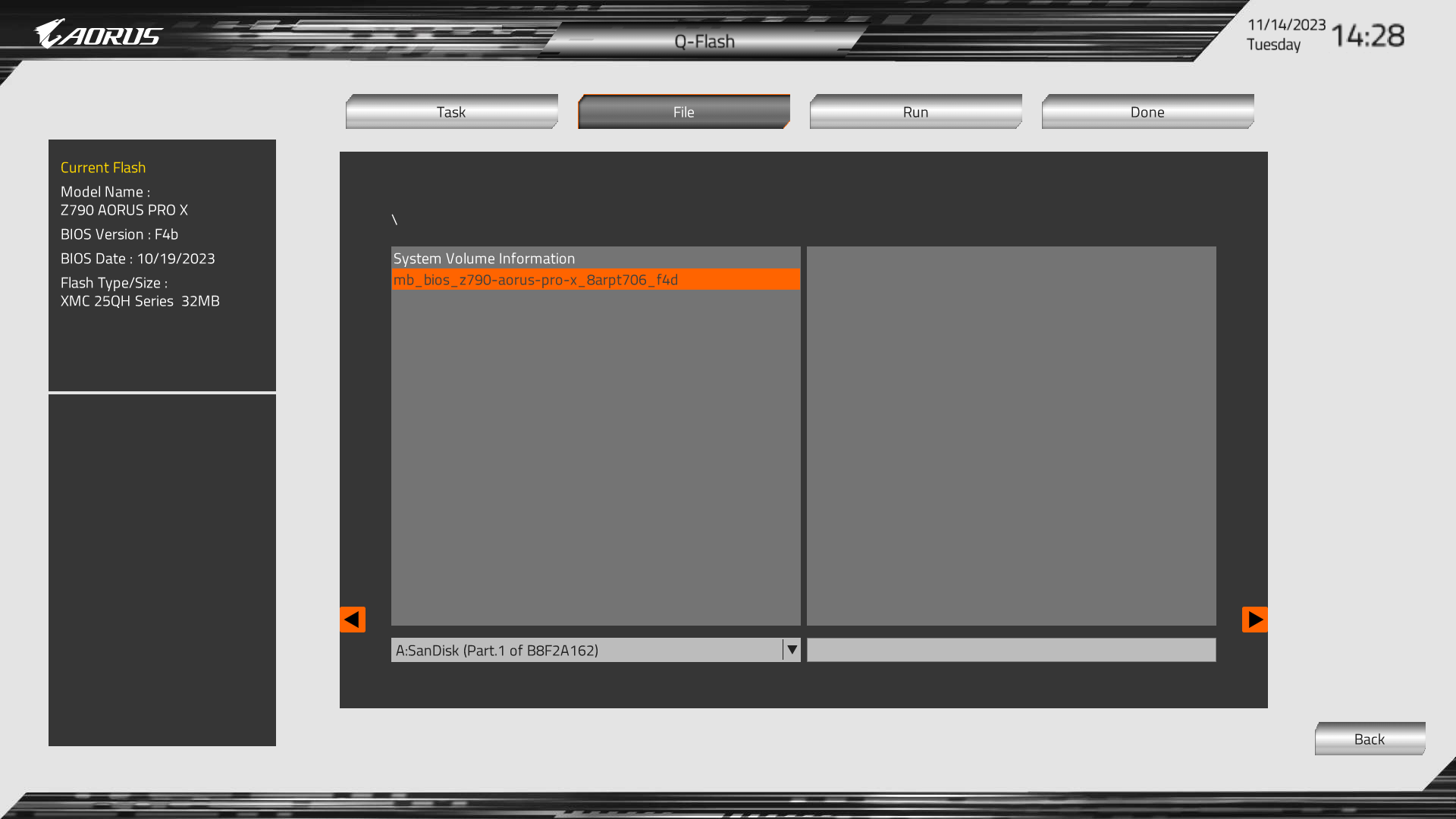
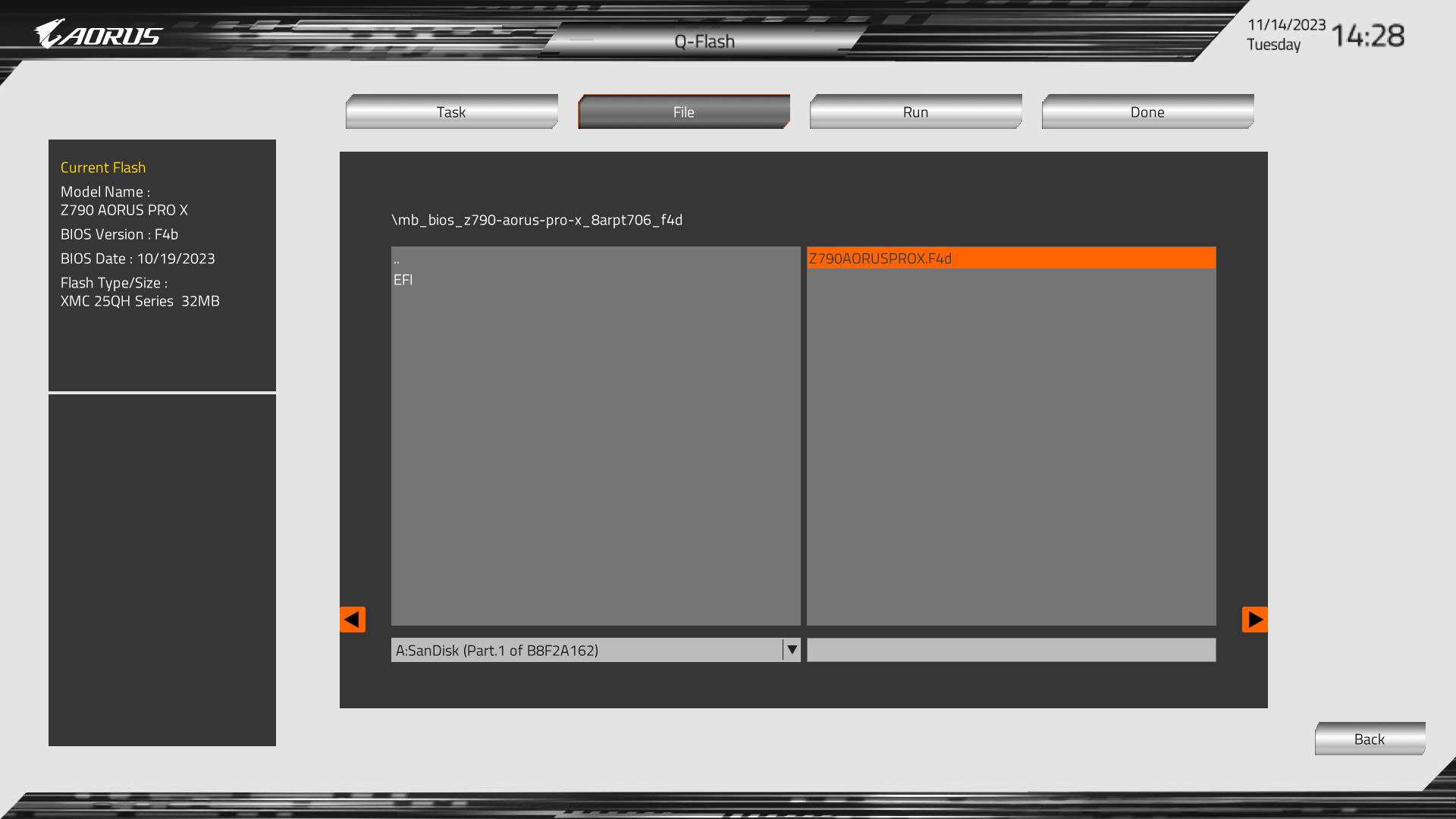
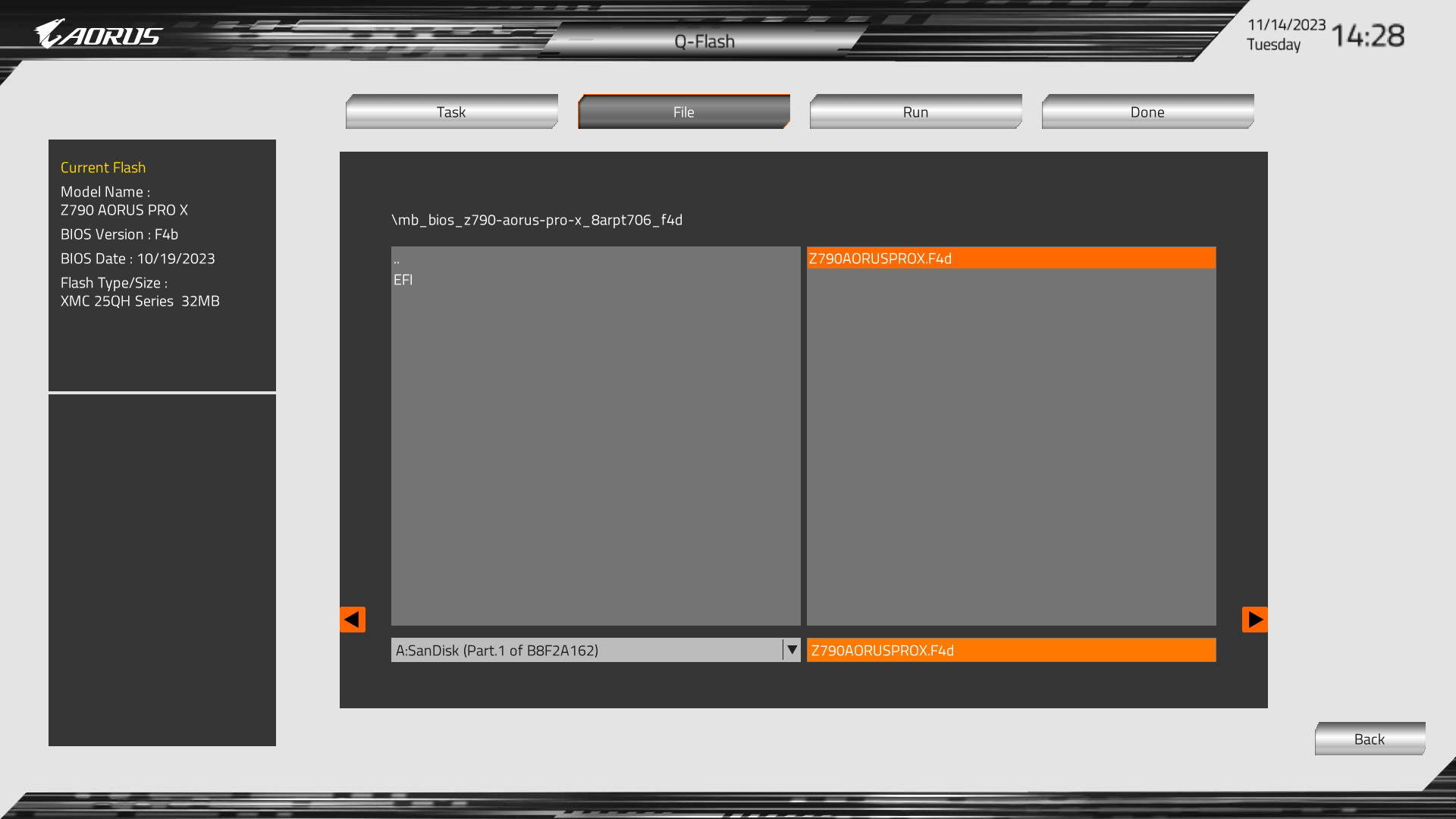
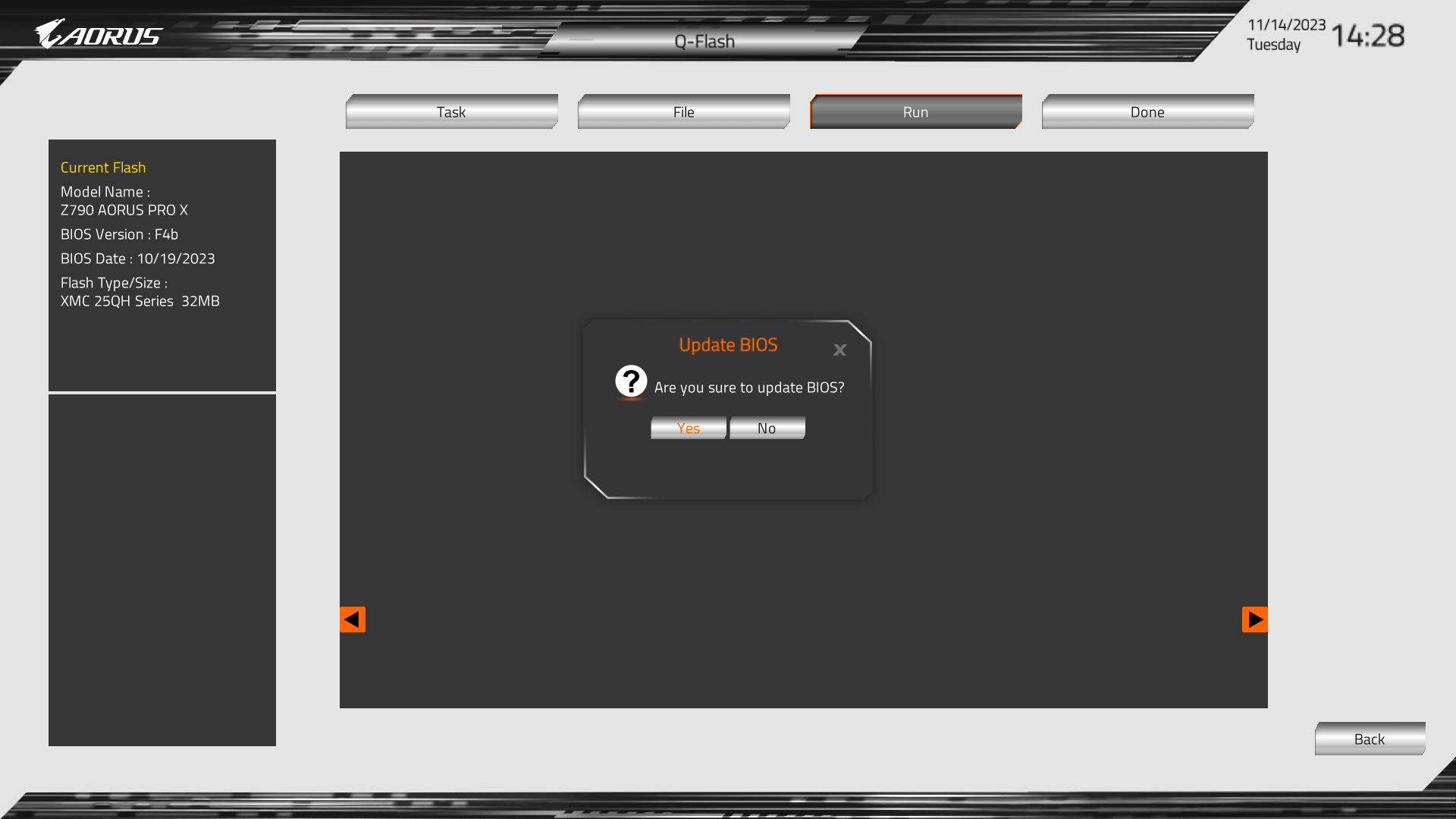
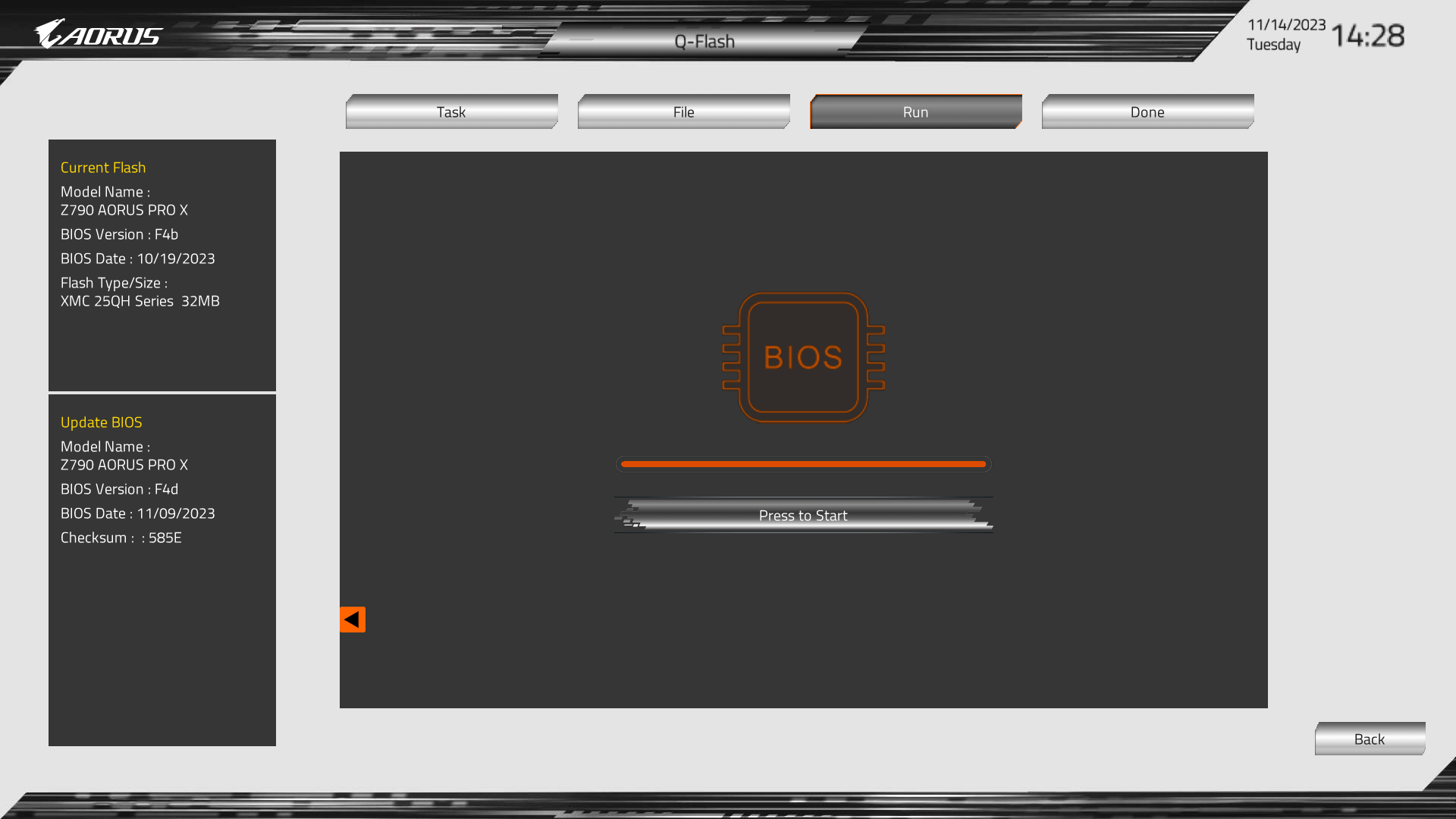
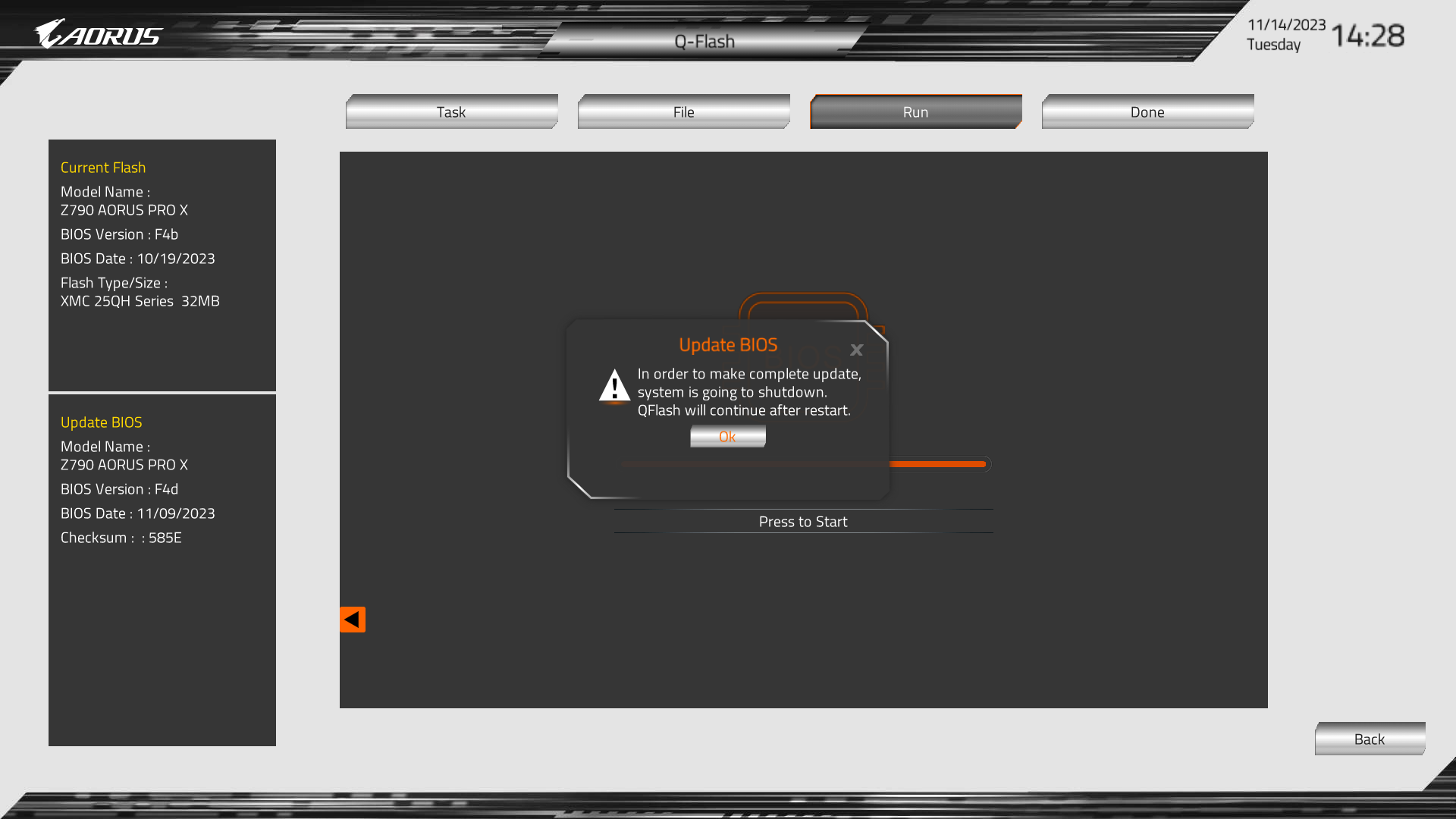




댓글